使用excel的自定义筛选功能 excel自定义筛选,最近到了季度汇报的时候,掌握一手excel技能在此刻显得多么重要,为了是你的excel看起来更高大上,今天教大家设置excel自定义筛选,今天我们的干货专业全称为“使用excel的自定义筛选功能 excel自定义筛选”能不能以绚烂的技能征服领导,就在这一波了~
大多数时候自动筛选并不能准确地显示出需要显示的数据内容,此时还可使用excel的自定义筛选功能筛选出更准确的数据。使excel工作表进入自动筛选状态,在单击下箭头按钮后弹出的列表框中选择(自定义)选项,将弹出自定义自动筛选方式对话框,其中各项意义如下:
第一排下拉列表框用于设置第一条自定义条件,其左侧的下拉列表框用于选择赋值运算符,右侧的下拉列表框用于选择或输入具体的数值。
若有需要,可在第二排下拉列表框设置第二条自定义条件,同样左侧的下拉列表框用于选择赋值运算符,右侧的下拉列表框用于选择或输入具体的数值。
若设置了两条自定义条件,则可通过对话框中间的单选按钮设置两条件是与或是或(与指筛选同时符合条件一与条件二的数据, 或指筛选任意符合条件一或条件二的数据)。
下面对excel工作表中的数据自定义筛选平均分在70——80的同学,操作方法如下:
1、打开成绩表工作簿,选择A2:H2单元格区域。
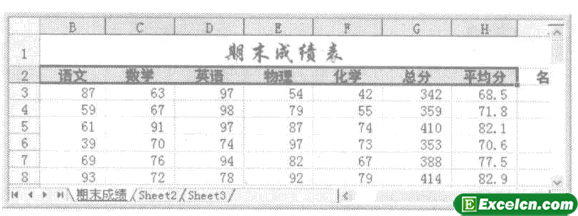
图1
2、选择数据一筛选一自动筛选命令。
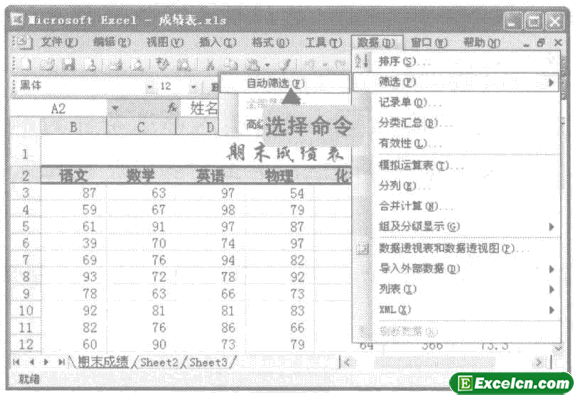
图2
3、单击平均分字段右侧的黑色下三角按钮,在弹出的列表框中选择(自定义)选项。
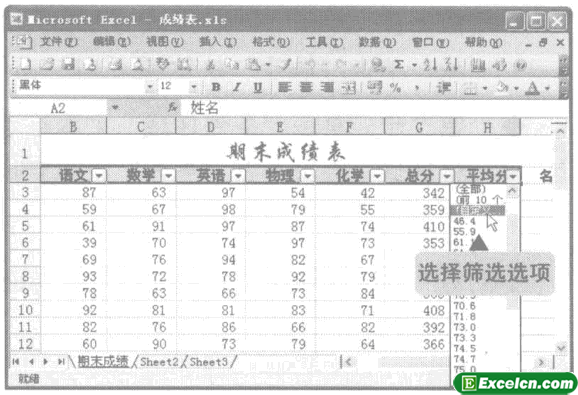
图3
4、弹出自定义自动筛选方式对话框,在平均分栏的左侧下拉列表框中选择大于或等于力选项,在右侧的下拉列表框中输入70。
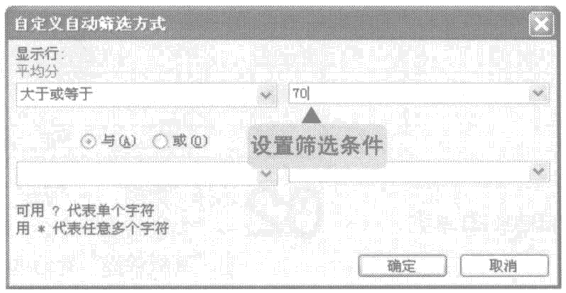
图4
5、默认选择与单选按钮,在其下的下拉列表框中选择小于或等于选项,然后在其右侧的下拉列表框中输入80。
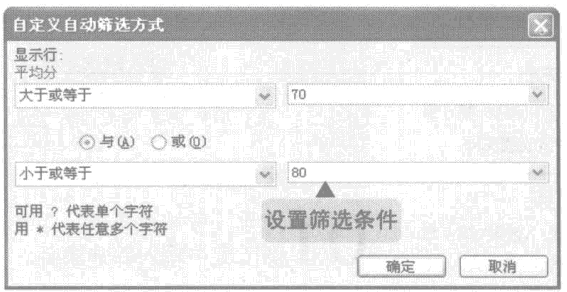
图5
6、单击确定按钮将平均分大于或等于70且小于或等于80的同学数据筛选并显示出来。
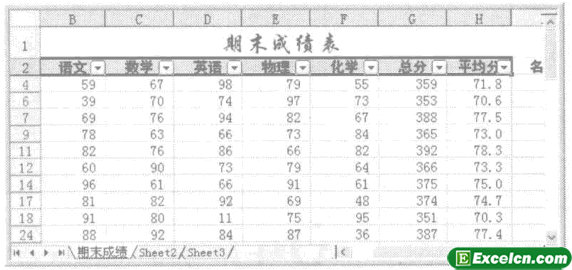
图6
在使用excel的自定义筛选功能的时候,自定义自动筛选方式对话框右侧的下拉列表框中不仅包括表格中可选择数据对应的选项,还可直接选择对应选项设置筛选条件。
以上就是使用excel的自定义筛选功能 excel自定义筛选全部内容了,希望大家看完有所启发,对自己的工作生活有所帮助,想要了解更多跟使用excel的自定义筛选功能 excel自定义筛选请关注我们文章营销官网!
推荐阅读
使用excel自定义筛选数据 excel自定义筛选 | 文军营销1、打开工作表以后,单击排序和筛选组中的筛选按钮,excel表格列标题上将出现筛选按钮,如图1所示。 图1 2、单击路由器品牌列的筛选按钮,在弹出的下拉面板中选择文本筛选|等于选项,如图2所示。 图2 3、这时将弹出自定义自动筛选方式对话框,设置筛选条件,如图3所示。 图3 4、最后单击确定按钮,即可得到筛选的结果,如图...使用Excel中的高级筛选功能 excel如何使用高级筛选功能 | 文军营销1、打开excel实例表格,在空白单元格输入筛选条件,单击数据选项卡,排序和筛选组中的高级按钮,如图1所示。 图1 2、弹出高级筛选对话框,选中将筛选结果复制到其他位置单选按钮,单击列表区域文本框右侧的折叠按钮折叠对话框,在excel工作表区域中拖动鼠标选择单元格区域,如图2所示。 图2 3、再次单击折叠按钮,展开对话框。...excel筛选怎么用 excel筛选使用教程 | 文军营销将光标定位于基本数据表的任意位置(如果该表有标题,那则需要选择除标题以外的其他单元格)——选择“数据”选项卡——“筛选”按钮。 筛选满足条件的记录: 点击“物理”字段名的下拉框——数字筛选——大于——在弹出的对话框中输入数字85。 筛选满足条件记录(条件为文本类型的): 单击“性别”字段名的下拉框——...使用excel更高级的筛选方法 excel使用高级筛选 | 文军营销当要筛选出同时满足两个及两个以上条件的数据时,使用自定义筛选的方法可能难以适应要求,此时需要使用excel更高级的筛选方法。高级筛选的一个关键操作是在工作表的空白单元格区域中事先输入条件(Excel将作为筛选依据),再选择数据一筛选一高级筛选命令,弹出高级筛选对话框。接下来进行下面两步操作: ...使用excel自动筛选功能 excel 自动筛选功能 | 文军营销5、excel表格自动筛选出库存数量前10位的货物。 图5 工作的时候使用excel自动筛选功能可以快速地完成简单的筛选操作,单击所选字段右侧由黑色变为蓝色的下三角按钮,在弹出的列表框中选择全部选项可以重新显示表格中的所有记录。 以上就是使用excel自动筛选功能 excel 自动筛选功能全部内容了,希望大家看完有所启发,对自己...Excel2007中单条件自动筛选 excel2007多条件筛选 | 文军营销步骤1 单击选择数据表格范围内的任意一个单元格,然后单击数据功能选项,再单击排序和筛选功能组中的筛选工具按钮,如图2所示。 图1 图2 步骤2 单击职务字段右侧的筛选按钮,然后下拉列表中单击全选复选框,取消√标记,再单击经理复选框,打上√标记,最后单击确定按钮,如图3、图4所示。


![]()
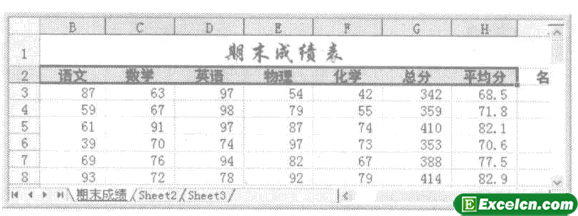
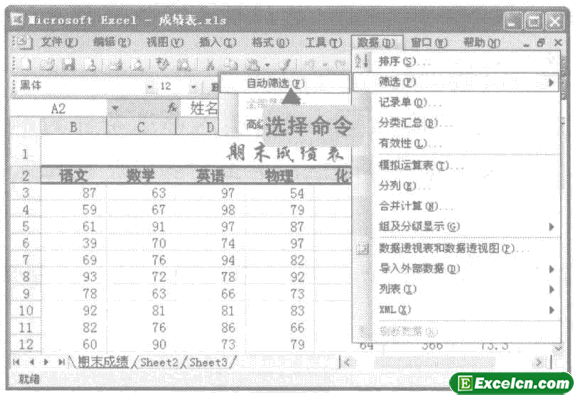
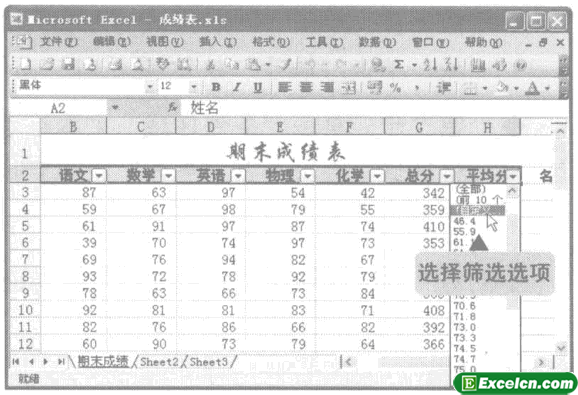
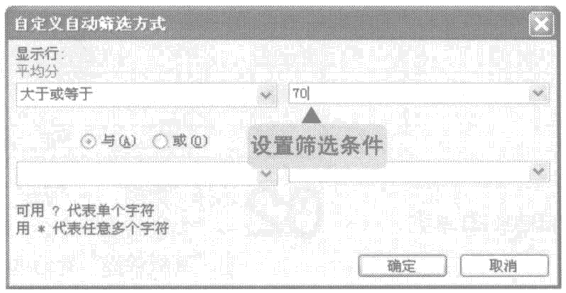
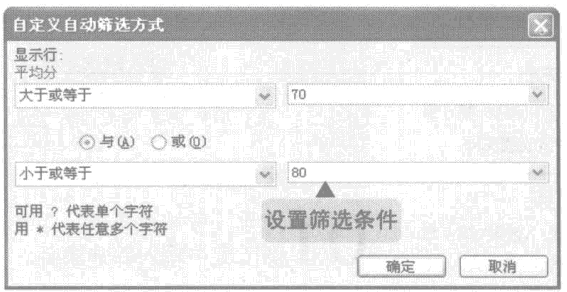
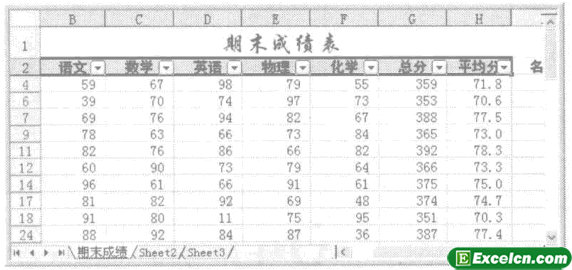
 400-685-0732(7x24小时)
400-685-0732(7x24小时) 关注文军
关注文军

